最も簡易的に設定でき、かつ利便性も高いのが、アクションボタンに特定のアプリを割り当てることだろう。あらかじめショートカットを作成しておく必要はなく、アクションボタンの設定からの流れでアプリを選択できるようになっており、アップル側もこうした使い方を想定していることがうかがえる。利用する頻度が一番高いアプリをここに設定しておけば、ホーム画面からアイコンを探す必要がなくなり便利だ。
お勧めは決済系のアプリ
よく使うアプリは人によって異なるが、筆者がお勧めしたいのは決済系のアプリ。「PayPay」や「楽天ペイ」、「au PAY」「d払い」といったアプリがこれに当たる。これらのアプリは、画面上に表示されたQRコードやバーコードを店頭で読み取ってもらうか、アプリを起動した後、店頭に掲示してあるQRコードをカメラで読み込む必要がある。iPhoneのFeliCaやNFCを使ったApple Payとは違い、タッチだけでは決済できない。
そのひと手間を、アクションボタンで軽減できる。ホーム画面のドックなどにアイコンを置いておいてもいいが、アクションボタンなら画面がロックされた状態から、直接呼び出すことができ、Face IDでロックを解除すればアプリが起動した状態になるため、よりスムーズだ。日に数回は必ず開くだけに、決済系アプリはアクションボタンに設定しておきたいアプリの筆頭と言えるだろう。
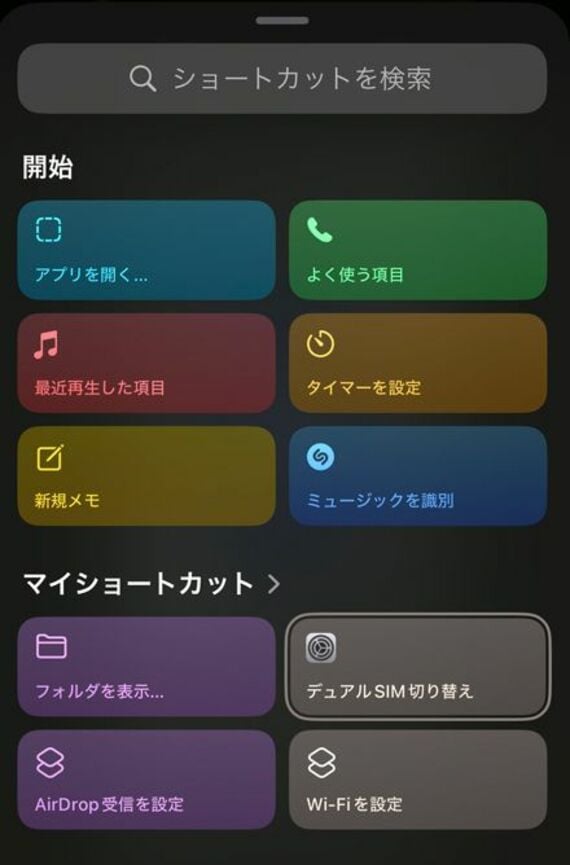
設定方法は次のとおり。「設定」アプリから「アクションボタン」を選択すると、アクションボタンに機能を割り当てる画面が現れる。左右にフリックすると、アクションボタンに設定できる機能が切り替わっていく。ここで「ショートカット」を選択し、「ショートカットを選択」ボタンをタップすると、ショートカットの選択画面に切り替わる。ここでは、画面左上にある「アプリを開く」をタップする。
すると、iPhoneにインストールしたアプリの一覧がリストで表示される。あとはPayPay、楽天ペイ、au Pay、d払いといった、よく使う決済アプリを指定すればいい。これらのアプリは、起動直後にバーコードやQRコードが表示される仕様になっているため、支払いをしたいときに、それを店員に見せるだけだ。Apple Payよりやや手間がかかるが、アクションボタンを使えば、その時間を短縮することが可能だ。
また、メルカリのメルペイのように、トップ画面が決済画面ではないものも、アクションボタンでその画面を開くように設定することができる。この場合は、先に挙げた「アプリを開く」ではなく、あらかじめショートカットアプリでショートカットを作成しておく必要がある。ショートカットアプリを開いたら、画面右上の「+」を押し、「アクションを追加」をタップ。検索窓に「メルカリ」と入力すると、「コード決済画面を表示する」という項目が見つかるので、これを設定したショーカットを作成する。
































無料会員登録はこちら
ログインはこちら